Probleme bei der Bildschirmfreigabe in Microsoft Teams beheben
Microsoft Teams hat sich zu einer zentralen Plattform für geschäftliche und bildungsbezogene Kommunikation entwickelt. Es ermöglicht Nutzern, zu chatten, Videokonferenzen abzuhalten, Dateien auszutauschen und gemeinsam an Projekten zu arbeiten. Eine Schlüsselfunktion für eine reibungslose Zusammenarbeit ist die Möglichkeit, den Bildschirm zu teilen.
Die Bildschirmfreigabe ist besonders nützlich, wenn Präsentationen gehalten oder Sachverhalte mithilfe des eigenen Desktops erklärt werden müssen. Doch gelegentlich kann diese eigentlich unkomplizierte Funktion Probleme verursachen.
Dies kann bei den Teammitgliedern und insbesondere beim Moderator zu Frustration führen. In den meisten Fällen lassen sich die Ursachen für solche Schwierigkeiten jedoch schnell beheben.
Lösungsansätze, wenn die Bildschirmfreigabe in Teams unter Windows nicht funktioniert
Bevor wir uns den verschiedenen Lösungsansätzen für die Bildschirmfreigabe in Teams widmen, sollten wir einige wichtige Aspekte der Plattform klären.
Zunächst ist die Bildschirmfreigabefunktion unter dem Betriebssystem Linux nicht verfügbar. Nutzer, die die Webversion von Teams verwenden, müssen zudem Google Chrome oder Microsoft Edge nutzen, da nur diese beiden Browser die Bildschirmfreigabe unterstützen. Es ist außerdem wichtig, die korrekte Option für die Freigabe auszuwählen: Oftmals wird nur eine einzelne Anwendung statt des gesamten Bildschirms freigegeben.
Sollten diese Punkte nicht zutreffen und die Bildschirmfreigabe unter Windows dennoch nicht funktionieren, können folgende Probleme und Lösungsansätze in Betracht gezogen werden.
Die Internetverbindung
Eine instabile oder zu langsame Internetverbindung ist eine der häufigsten Ursachen für Probleme mit der Bildschirmfreigabe in Teams. Eine schnelle Internetverbindung ist unerlässlich, um den Desktop oder Präsentationen reibungslos zu übertragen. Andernfalls kann es zu Verzögerungen oder Funktionsstörungen kommen.
Viele Nutzer sind sich ihrer tatsächlichen Internetgeschwindigkeit nicht bewusst. Daher sollte die Geschwindigkeit überprüft werden, bevor man versucht, den Bildschirm zu teilen. Dies gilt sowohl für die Arbeit im Homeoffice als auch im Büro.
Sollte die Verbindung zu langsam sein, kann versucht werden, den Router neu zu positionieren, neu zu starten oder den Internetanbieter zu kontaktieren, um eine mögliche Störung zu beheben. Auch eine ausreichende Bandbreite ist entscheidend. Zu viele verbundene Geräte können die Bildschirmfreigabe beeinträchtigen. Es ist daher ratsam, unnötige Geräte zu trennen, bevor man einem Meeting beitritt.
Bildschirmauflösung
Darstellungsprobleme in Teams können mit einer geringen Bandbreite zusammenhängen, insbesondere bei der Verwendung einer 4K-Anzeige unter Windows 10. In einigen Fällen kann dies für Microsoft Teams zu viel sein, selbst wenn keine weiteren Geräte mit dem Netzwerk verbunden sind.
Eine mögliche Lösung besteht darin, die Bildschirmauflösung zu reduzieren. Hier ist die Anleitung für Windows:
- Klicken Sie auf das Startmenü und gehen Sie zu den Einstellungen.
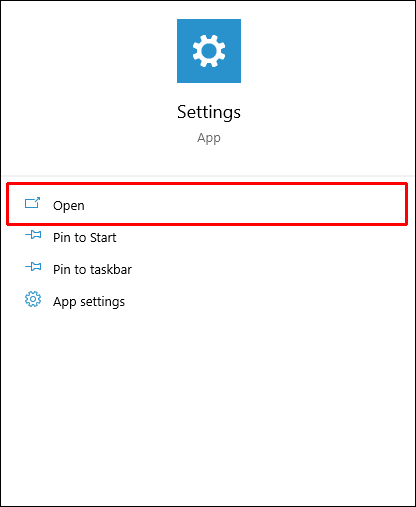
- Klicken Sie dann auf System.
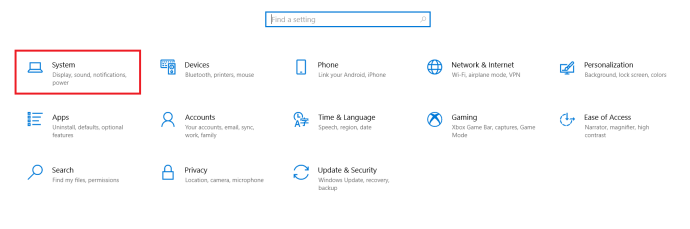
- Wählen Sie „Anzeige“ und klicken Sie auf das Dropdown-Menü „Anzeigeauflösung“.
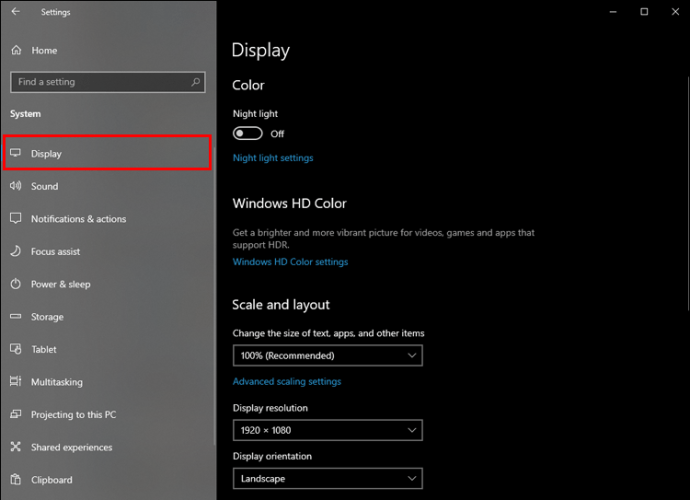
- Wählen Sie eine niedrigere Auflösung als die aktuelle Einstellung.
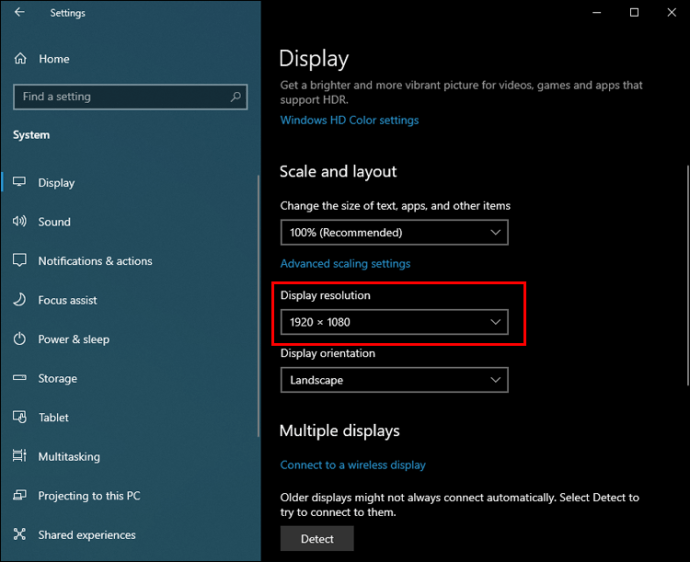
Starten Sie Microsoft Teams neu und prüfen Sie, ob die Bildschirmfreigabe nun funktioniert.
Bildschirmfreigabe-Probleme auf dem Mac beheben
Obwohl Microsoft Teams primär für Windows-Computer optimiert ist, funktioniert es auch auf macOS-Geräten gut.
Wenn Schwierigkeiten bei der Bildschirmfreigabe auftreten, können auch hier eine langsame Internetverbindung oder eine unzureichende Bandbreite die Ursache sein.
Auch hier kann eine niedrigere Bildschirmauflösung helfen. So gehen Sie auf dem Mac vor:
- Öffnen Sie das Hauptmenü und wählen Sie „Systemeinstellungen“.

- Klicken Sie dann auf „Anzeigen“.
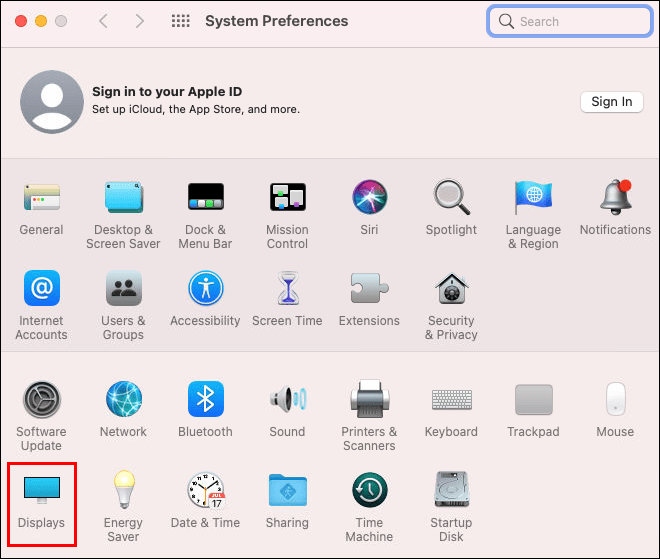
- Halten Sie die Wahltaste gedrückt und klicken Sie auf „Skaliert“, um zusätzliche Auflösungsoptionen anzuzeigen.
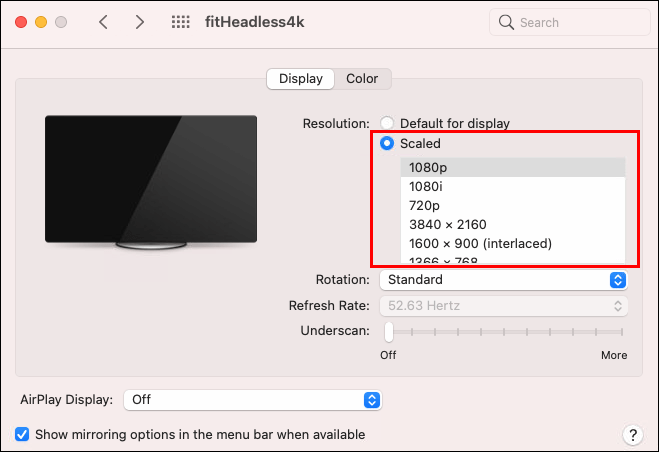
Nach der Reduzierung der Auflösung sollte geprüft werden, ob die Bildschirmfreigabe in Teams funktioniert.
Ein weiterer Grund für Probleme kann darin liegen, dass Teams die Erlaubnis fehlt, den Bildschirm aufzuzeichnen. Wenn Sie Teams für Mac zum ersten Mal installiert haben, müssen Sie dies zunächst erlauben. Folgen Sie diesen Schritten, um die notwendige Berechtigung zu aktivieren:
- Öffnen Sie auf Ihrem Mac die „Systemeinstellungen“.

- Klicken Sie auf „Sicherheit & Datenschutz“.
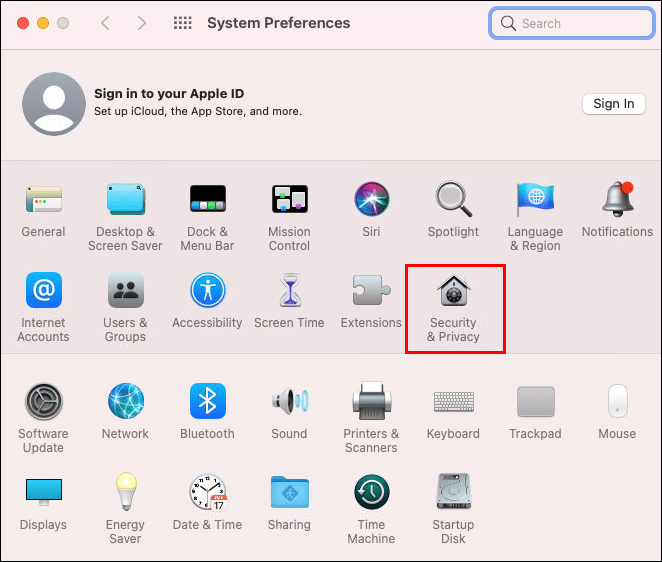
- Suchen Sie den Abschnitt „Bildschirmaufzeichnung“ und wählen Sie Microsoft Teams aus der Liste der Apps aus.
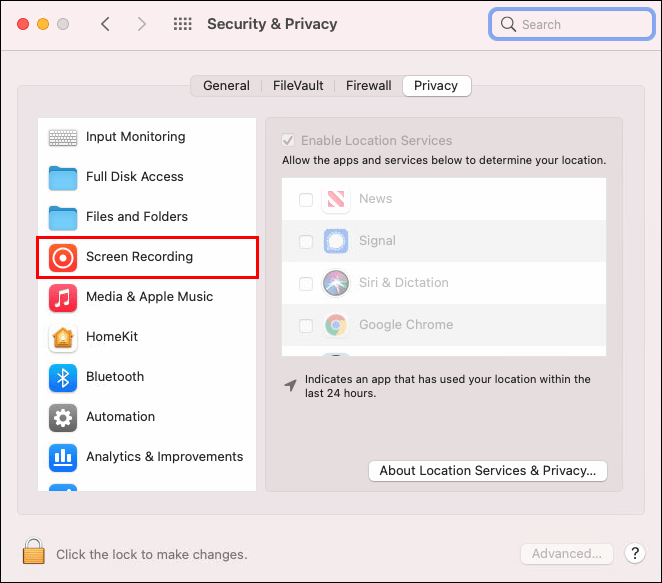
- Aktivieren Sie das Kontrollkästchen neben Microsoft Teams und beenden Sie die Anwendung.
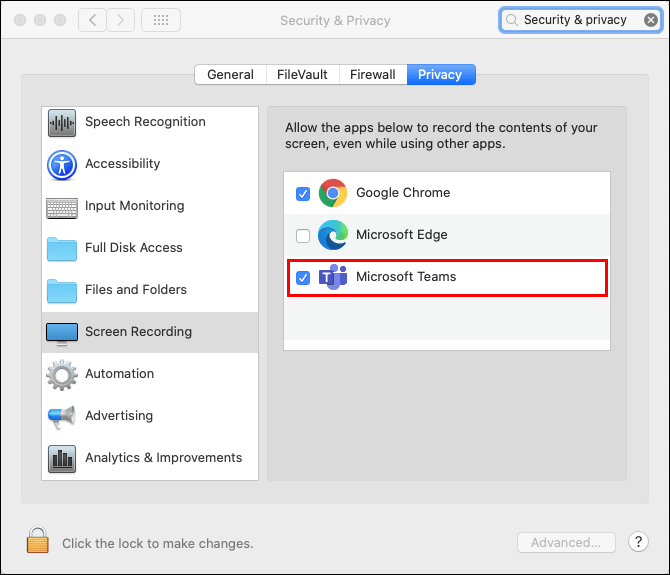
Wenn keine Probleme mit der Internetgeschwindigkeit oder Bandbreite bestehen, sollte die Bildschirmfreigabe in Teams nun funktionieren.
Probleme mit der Bildschirmfreigabe auf dem iPhone
Die mobile App von Teams ermöglicht die Bildschirmfreigabe ähnlich der Desktop-Version und ist eine gute Alternative, wenn man unterwegs mit dem iPhone auf Teams zugreift.
Probleme können hierbei auftreten, wenn die Internetverbindung zu langsam ist, besonders bei der Nutzung mobiler Daten. Stellen Sie zudem sicher, dass alle anderen Apps während des Meetings geschlossen sind und Ihr iPhone iOS-Version 11 bis 14 nutzt, um eine optimale Leistung zu gewährleisten. Eine veraltete Version der Teams-App kann auch zu Schwierigkeiten führen. Aktualisieren Sie die App gegebenenfalls im App Store.
Probleme mit der Bildschirmfreigabe auf Android-Geräten
Auch auf Android-Geräten kann es zu Problemen mit der Bildschirmfreigabe kommen. Überprüfen Sie zunächst die Stabilität der Internetverbindung. Eine instabile Verbindung, beispielsweise beim Pendeln, kann die Freigabeoption beeinträchtigen. Stellen Sie außerdem sicher, dass zu Hause keine anderen Geräte datenintensive Anwendungen, wie Streaming-Dienste, nutzen. Auch hier kann eine veraltete Version der Teams-App Probleme verursachen. Führen Sie ggf. ein Update im Google Play Store durch.
Fazit
Die Bildschirmfreigabefunktion von Teams ist ein wichtiges Werkzeug für die Zusammenarbeit. Es ermöglicht das Teilen des gesamten Desktops, einzelner Fenster oder von Präsentationen. Auch das Whiteboard ist für visuelle Erklärungen nützlich. Wenn diese Funktion nicht funktioniert, kann dies den gesamten Meeting-Ablauf stören. Es ist daher ratsam, die Funktionalität vor dem Start eines Meetings zu überprüfen.
Eine stabile Internetverbindung und eine angepasste Bildschirmauflösung sind oft der Schlüssel zur Lösung von Problemen. Verwenden Sie Teams auf einem Mobilgerät, ist es ratsam, die App auf dem neuesten Stand zu halten.
Wie sind Ihre Erfahrungen mit Teams? Teilen Sie uns Ihre Meinung im Kommentarbereich mit!